탭 컨트롤 버튼
탭 컨트롤 버튼
섹션 제목: “탭 컨트롤 버튼”v3.1.0 신규 - VertiTab v3.1.0에 추가된 기능입니다.
탭 컨트롤 버튼이란?
섹션 제목: “탭 컨트롤 버튼이란?”탭 위에 마우스를 올리면 나타나는 구성 가능한 빠른 버튼으로, 자주 쓰는 탭 작업에 즉시 접근할 수 있습니다. 자주 쓰는 동작을 손 닿는 곳에 배치해 탭 관리를 단순화합니다.
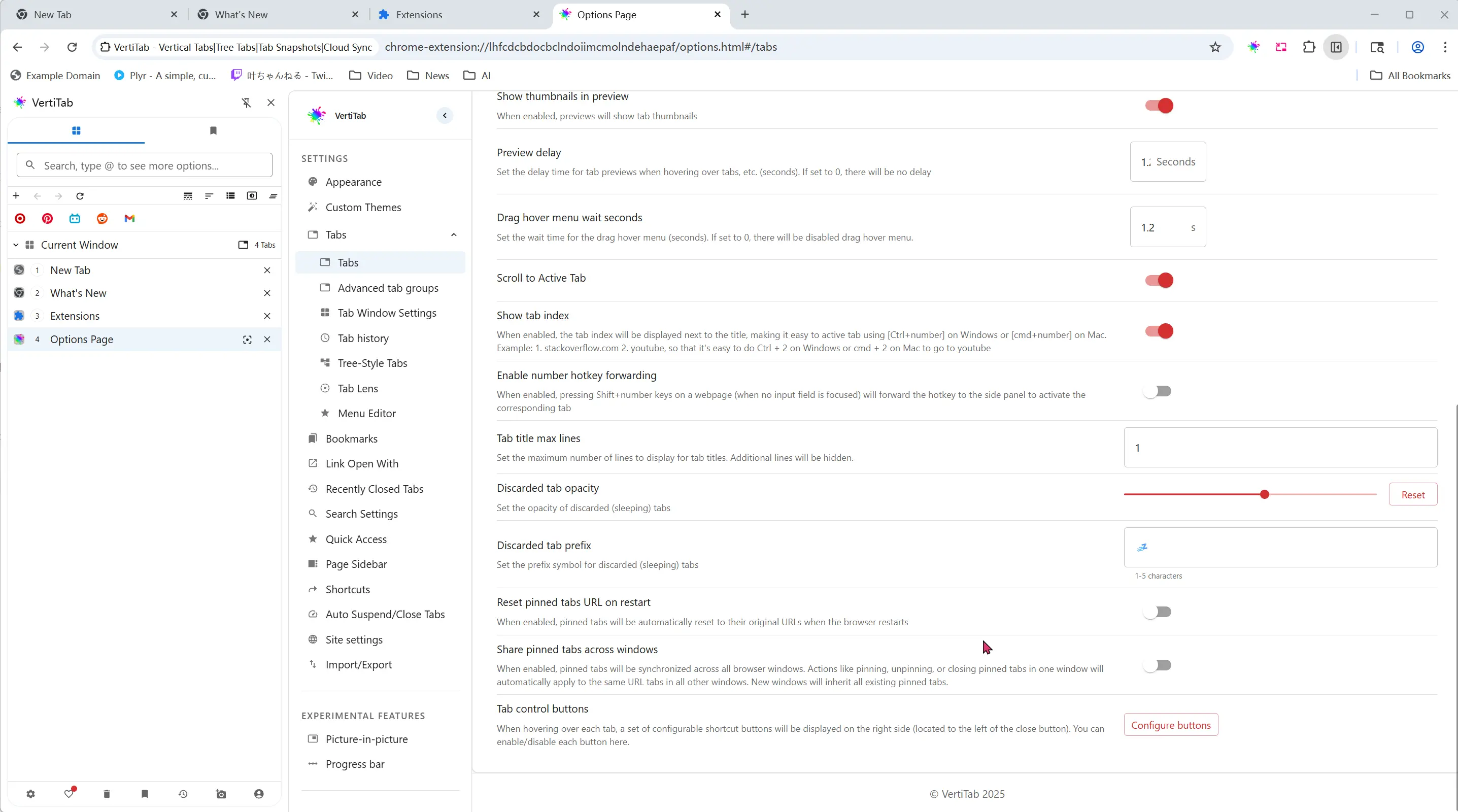
활성화 방법
섹션 제목: “활성화 방법”- 설정 페이지 열기
- 탭 섹션으로 이동
- 탭 컨트롤 버튼 설정 찾기
- 기능을 켜고 표시할 버튼을 구성
버튼 옵션
섹션 제목: “버튼 옵션”다음 옵션을 켜고 끄며 표시할 버튼을 선택합니다.
핵심 동작
섹션 제목: “핵심 동작”- 새로고침: 탭 콘텐츠 새로고침
- 탭 휴면: 메모리 절감을 위해 휴면 상태로 전환
- 탭 정보 복사: 제목/URL/Markdown 복사
- 탭 고정: 고정/해제
탭 관리
섹션 제목: “탭 관리”- 탭 복제: 현재 창/새 창에 복제
- 새 탭 추가: 다양한 위치 옵션으로 생성
- 그룹에 추가: 기존/새 그룹에 추가
- 탭 이름 변경: 표시 제목 변경
빠른 접근
섹션 제목: “빠른 접근”- 즉시 동작: 우클릭 없이 실행
- 호버 활성: 필요 시 버튼 자동 표시
- 클릭 감소: 자주 쓰는 기능에 바로 접근
사용자화된 인터페이스
섹션 제목: “사용자화된 인터페이스”- 선택적 표시: 필요한 버튼만 선택
- 간결한 디자인: 필요 시에만 표시되어 화면을 깔끔하게 유지
- 일관된 위치: 근육 기억에 유리
워크플로 개선
섹션 제목: “워크플로 개선”- 빠른 실행: 컨텍스트 메뉴 없이도 속도 향상
- 시각 피드백: 아이콘으로 가능한 동작을 명확히 표시
- 효율적 관리: 파워 유저를 위한 간소화된 제어
사용 팁
섹션 제목: “사용 팁”최적 구성
섹션 제목: “최적 구성”- 자주 쓰는 버튼만 켜서 혼잡을 줄이세요.
- 본인 워크플로에서 가장 자주 쓰는 동작 중심으로 구성하세요.
- 구성을 바꿔 보며 최적의 조합을 찾으세요.
워크플로 통합
섹션 제목: “워크플로 통합”- 탭 휴면으로 미사용 탭의 메모리를 관리하세요.
- 그룹에 추가로 관련 탭을 빠르게 정리하세요.
- 탭 복제로 창 간 비교에 활용하세요.
접근성
섹션 제목: “접근성”- 우클릭 메뉴의 대안으로 작동합니다.
- 일관된 위치는 근육 기억을 돕습니다.
- 시각 아이콘으로 즉시 인지됩니다.
설정 위치
섹션 제목: “설정 위치”다음 경로에서 탭 컨트롤 버튼 설정을 관리합니다.
- 설정 페이지 열기
- 왼쪽 메뉴에서 탭 선택
- 탭 컨트롤 버튼 섹션으로 스크롤
- 원하는 버튼 옵션 구성
필수 탭 작업에 즉시 접근할 수 있어 생산성이 향상되고, 탭 관리는 더 효율적이고 직관적으로 바뀝니다.
